Ps小技巧(调色全)
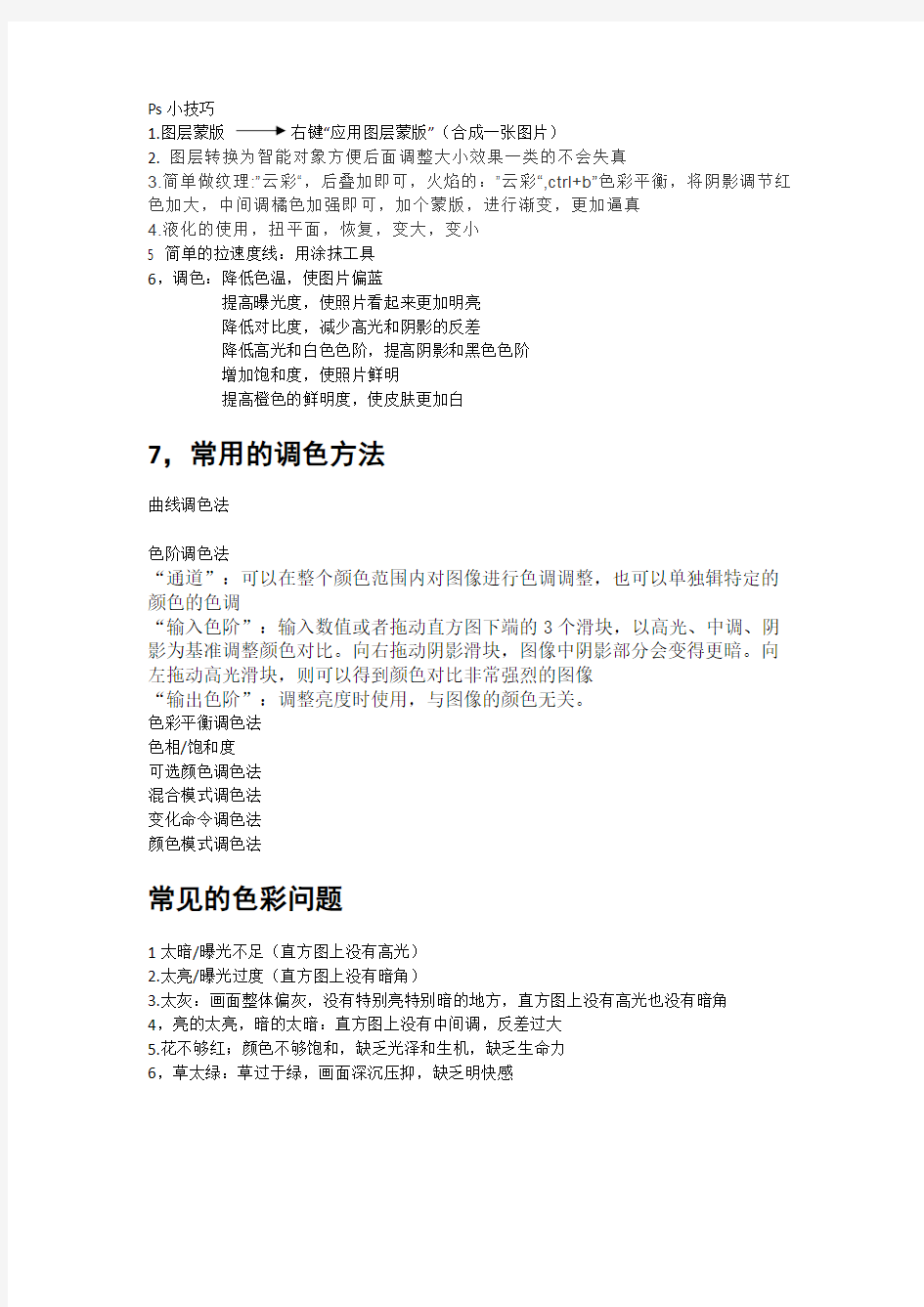
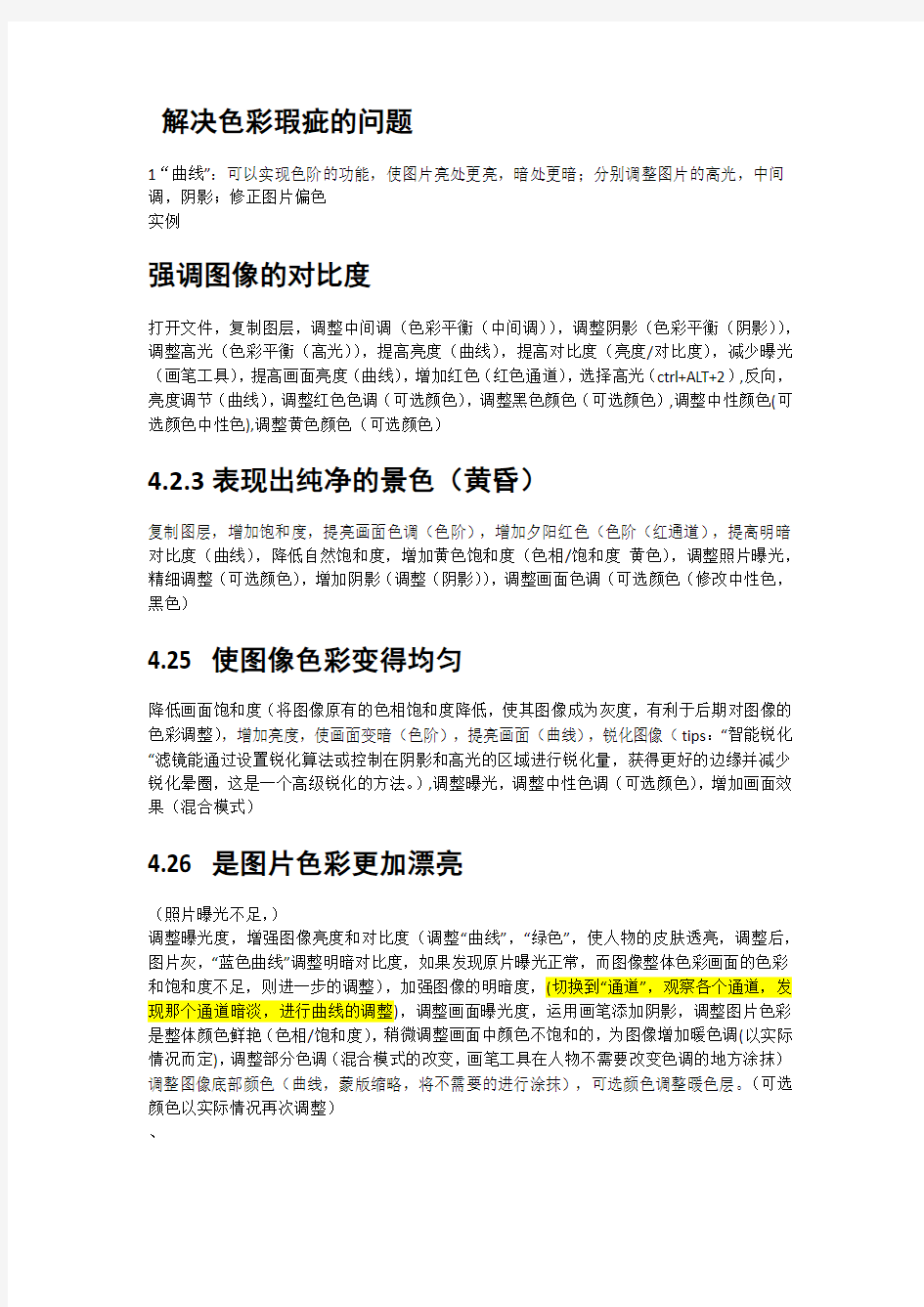
Ps小技巧
1.图层蒙版右键“应用图层蒙版”(合成一张图片)
2.图层转换为智能对象方便后面调整大小效果一类的不会失真
3.简单做纹理:”云彩“,后叠加即可,火焰的:”云彩“,ctrl+b”色彩平衡,将阴影调节红色加大,中间调橘色加强即可,加个蒙版,进行渐变,更加逼真
4.液化的使用,扭平面,恢复,变大,变小
5 简单的拉速度线:用涂抹工具
6,调色:降低色温,使图片偏蓝
提高曝光度,使照片看起来更加明亮
降低对比度,减少高光和阴影的反差
降低高光和白色色阶,提高阴影和黑色色阶
增加饱和度,使照片鲜明
提高橙色的鲜明度,使皮肤更加白
7,常用的调色方法
曲线调色法
色阶调色法
“通道”:可以在整个颜色范围内对图像进行色调调整,也可以单独辑特定的颜色的色调
“输入色阶”:输入数值或者拖动直方图下端的3个滑块,以高光、中调、阴影为基准调整颜色对比。向右拖动阴影滑块,图像中阴影部分会变得更暗。向左拖动高光滑块,则可以得到颜色对比非常强烈的图像
“输出色阶”:调整亮度时使用,与图像的颜色无关。
色彩平衡调色法
色相/饱和度
可选颜色调色法
混合模式调色法
变化命令调色法
颜色模式调色法
常见的色彩问题
1太暗/曝光不足(直方图上没有高光)
2.太亮/曝光过度(直方图上没有暗角)
3.太灰:画面整体偏灰,没有特别亮特别暗的地方,直方图上没有高光也没有暗角
4,亮的太亮,暗的太暗:直方图上没有中间调,反差过大
5.花不够红;颜色不够饱和,缺乏光泽和生机,缺乏生命力
6,草太绿:草过于绿,画面深沉压抑,缺乏明快感
解决色彩瑕疵的问题
1“曲线”:可以实现色阶的功能,使图片亮处更亮,暗处更暗;分别调整图片的高光,中间调,阴影;修正图片偏色
实例
强调图像的对比度
打开文件,复制图层,调整中间调(色彩平衡(中间调)),调整阴影(色彩平衡(阴影)),调整高光(色彩平衡(高光)),提高亮度(曲线),提高对比度(亮度/对比度),减少曝光(画笔工具),提高画面亮度(曲线),增加红色(红色通道),选择高光(ctrl+ALT+2),反向,亮度调节(曲线),调整红色色调(可选颜色),调整黑色颜色(可选颜色),调整中性颜色(可选颜色中性色),调整黄色颜色(可选颜色)
4.2.3表现出纯净的景色(黄昏)
复制图层,增加饱和度,提亮画面色调(色阶),增加夕阳红色(色阶(红通道),提高明暗对比度(曲线),降低自然饱和度,增加黄色饱和度(色相/饱和度黄色),调整照片曝光,精细调整(可选颜色),增加阴影(调整(阴影)),调整画面色调(可选颜色(修改中性色,黑色)
4.25 使图像色彩变得均匀
降低画面饱和度(将图像原有的色相饱和度降低,使其图像成为灰度,有利于后期对图像的色彩调整),增加亮度,使画面变暗(色阶),提亮画面(曲线),锐化图像(tips:“智能锐化“滤镜能通过设置锐化算法或控制在阴影和高光的区域进行锐化量,获得更好的边缘并减少锐化晕圈,这是一个高级锐化的方法。),调整曝光,调整中性色调(可选颜色),增加画面效果(混合模式)
4.26 是图片色彩更加漂亮
(照片曝光不足,)
调整曝光度,增强图像亮度和对比度(调整“曲线”,“绿色”,使人物的皮肤透亮,调整后,图片灰,“蓝色曲线”调整明暗对比度,如果发现原片曝光正常,而图像整体色彩画面的色彩和饱和度不足,则进一步的调整),加强图像的明暗度,(切换到“通道”,观察各个通道,发现那个通道暗淡,进行曲线的调整),调整画面曝光度,运用画笔添加阴影,调整图片色彩是整体颜色鲜艳(色相/饱和度),稍微调整画面中颜色不饱和的,为图像增加暖色调(以实际情况而定),调整部分色调(混合模式的改变,画笔工具在人物不需要改变色调的地方涂抹)
调整图像底部颜色(曲线,蒙版缩略,将不需要的进行涂抹),可选颜色调整暖色层。(可选颜色以实际情况再次调整)
、
4.28,制作时尚冷艳色调
(案例中人物脸部油光“减少杂色”,“锐化”)
调整人物皮肤(曲线,对不同的颜色通道进行调节,校正因色温的不正确而产生的过黄的人物皮肤),降低饱和度(色相/饱和度){降低人物面部饱和度,可以很好地改善人物面部发黄的问题,使人看起来清爽一些},增加图像暖色调(“照片滤镜”),精细调整画面色调(可选颜色,分别进行不同颜色的调整,降低照片黄度,使人面部发黄的肤色得以改善),调节颜色(以实际情况而定),放大图像修饰瑕疵,使图片的肤质改善(滤镜(Imagenomic>Portraiture)人物瘦脸(液化),人物面色清爽(可选颜色),选区增白,提高整体亮度(色阶)
4.29强调图像的阴影和高光
(实例中色彩饱和度欠佳,光线昏暗,“色相/饱和度增加画面色彩饱和度,使画面颜色绚丽,运用镜光增加光晕,使画面光感十足,形成一张唯美大气的照片)
增加图像亮度光线(曲线),为画面增加颜色(照片滤镜),使画面色彩更加丰富(可选颜色),增加照片饱和度(色相/饱和度),人物修理,增加图像暖色调,增加光晕,提高画面对比度(曲线),增加整体亮度(色阶)
4.210 表现图像的灰度与高调
(实例色彩无光泽,整体偏暗,色彩不够鲜明“可选颜色,色彩平衡,色相/饱和度,曲线)改变色调(可选颜色,中性色),提高画面亮度(曲线),增加蓝色色调(曲线(蓝)),(Tips:”曲线命令“是对图像效果整体的调整,在”曲线“属性面板中还可以在“通道“下拉列表对通道进行选择,选择不同的通道,并结合曲线的调整,可以赋予图像个性的色彩)
增加绿色色调(曲线),调整画面色调(色彩平衡,中间调,高光),调整中性色(可选颜色(中性色),将暗部变暗(曲线”绿色“暗部压低,通道颜色的选择以实际情况而定),调整画面中间黄调(可选颜色,黄色(案例是银杏,所以一般可以以实际情况而定),增加画面鲜艳度(色相/饱和度),增加红色色调(色彩平衡),将暗部提亮(色阶),使绿色变亮(色阶”绿色“通道)
4.211 表现画面的美感
(案例是海边的女孩,背景为蓝色的天空,但是画面色彩暗淡,天空蓝色不够蔚蓝,任务不够亮丽,,使整体画面颜色偏暗色相/饱和度,曲线,可选颜色,增肌画面饱和度,恢复照片美感)
增加画面对比度(亮度/对比度),增强对比效果(曲线),选用蒙版,隐藏图像(针对上一个而对,将不需要的用画笔工具隐藏)
体用”曲线命令调整图像时,应该合理的调整曲线的形状,以改变色彩图像。并且在“通道”中可以针对图像需要调整的颜色来选择通道,改变色相,增加饱和度,(一情况而定)提亮画面(色阶),使用蒙版,隐藏图像(画笔工具,隐藏不需要),为画面提高明暗对比度(曲
线),精调画面色调(视情况而,曲线,通道颜色),调整高光色调(色彩平衡,高光),增强画面鲜艳度(色相|饱和度,黄色,画面颜色j亮丽起来),稍微调整画面颜色(色相,饱和度),增加红色色调,(情况)提高对比度(亮度,对比度)
4.3.2制作时尚冷艳色调
(实例中黯淡无光,没有明确的色彩层次感。“曲线调整照片亮度”“色阶”使画面中亮部更加明亮,暗部暗下来。亮度,对比度增强照片的明暗对比度,“可选颜色”对画面整体色调进行调整)
提高照片亮度(曲线),图像亮部更亮(色阶),调整照片明暗对比度(亮度,对比度),使色彩均衡(可选颜色分别调整颜色),增强照片明暗亮度(色阶)
4.3.3 强调图像的隐形和高光
(实际中光线昏暗,色调单一,作用“可选颜色”增加照片色彩。和其他工具增加饱和度。使照片色调丰富。)
增强照片亮度(曲线),增强照片明暗度(亮度,对比度,),增强曝光度,盖印图层,复制,转换图像模式(lab模式,打开“通道”面板,选择a通道,ctrl a全选,c复制,),复制颜色通道(选择(b通道,快捷键粘贴))
(tips:模式转变,颜色丢失,但是转化为lab模式不会有任何损失,因为lab模式包含RGB 的全部色域)
,改变色调(将选区粘贴后切换回“图层”面板,此时,画面中的色调将改变。)
4.39 温馨的笑容
(案例中色彩暗淡,没有层次感,可以使用“颜色填充”,图层混合模式,图层蒙版增加画面面色调,使画面中色彩丰富,执行色彩调整的其他命令,可使图像层次感清晰,画面亮度增加,从而形成富有美感的照片)
为画面填充黄色(颜色填充),改变图层混合模式,使用蒙版涂抹画面,调整画面红色色调,提高对比度,为画面填充颜色(一情况而定),改变混合模式(柔光),使用图层蒙版涂抹画面,调整画面曝光度,使用图层蒙版进行涂抹(隐藏部分曝光度)均衡调整画面色调(可选颜色),增加画面红色色调(色相、饱和度),降低蓝通道(曲线),增加暗部色调(色阶),调整画面中性色调(可选颜色),将不需要的部分隐藏
4.3.10 夕阳下的剪影
在 camera raw 里面调整“色温”,“曝光度”,“对比(对比度,高光。白色等)打开文件,复制图层,增加对比度(曲线),增强画面韵感(照片滤镜,加温,黄昏),
4.4.1风景调色
4.4.1海边落日
(案例色调偏暗,色彩感不强烈,可以使用“曲线”增加红色色调,使用“照片滤镜”增加画面暖色色调,“多选颜色”多次调整,精确改变画面色调,从而形成一副漂亮的海边落日图)
提高高光,提高对比度(亮度,对比度),调整红、蓝通道(色阶中),增加照片暖色调(照片滤镜),增加亮度(落日,(亮度、对比度)),调整不同颜色的通道(可选颜色进行不同颜色的调节),调节画面色调(曲线(三个颜色都调整),增加饱和度(色相,饱和度),增加
明暗对比度(亮度,对比度)
(tips:色相/饱和度命令可以对色彩的三大属性,色相,饱和度,明度进行调整。他的特产即可以单独调整单一颜色的色调、饱和度和明度,也可以同时调整图像中所有颜色的色相,饱和度和明度)
添加黑色调(可选颜色,黑色),提高亮度(曲线)。建立高光选区(快捷键,),曲线提高高光亮度,
4.4.2辽阔的草原大地
(案例因为天气的原因,照片昏沉,画面中天空乌云密布,而草地一片昏暗,整副画面感觉很不美观。通过“色彩平衡,色相/饱和度、可选颜色、曲线”调整画面色调,恢复大自然的辽阔景象)
曲线提高画面亮度,混合模式加深画面效果,画笔工具隐藏不需要的部分,提高画面的亮度及对比度(亮度,对比度),增加草原饱和度(色相/饱和度),调整中性色调(可选颜色,中性色),调整白色色调(可选颜色(白色)),画笔工具隐藏不要的部分,调整画面中间调(色彩平衡(中间调)),调整高光色调(色彩平衡(高光)),调整中性色调(可选颜色,中性色),增加画面饱和度(“自然饱和度”命令),调整黄色调(可选颜色),调整中性色(可选颜色“中性色”),提高画面亮度(色阶)
4.43沙漠
提高画面亮度(曲线),曲线调整绿色,蓝色通道,曝光度提高亮度(案例中照片昏暗),调整绿色通道(色相/饱和度,属性面板中选择绿色),调整黄色,蓝色,红色,通道,(色相/饱和度),再次调整黄色(案例是沙漠,一实际情况而定),调整青色通道,调整中性色通道(可选颜色(中性色)),调整黑色通道,增加明暗对比度,调整色彩饱和度(色相/饱和度),天空蓝色通道,调整图像明暗度。
4.4.4云雾缭绕的山峰
(案例整体偏灰,没有体现出强烈的色彩层次感,因此画面看起来没有立体感,可以通过“亮度/对比度、照片滤镜、色阶、可选颜色”)
亮度/对比度增加亮度,曲线提高亮度,画笔隐藏不需要的,色阶提高暗部色调,可选颜色调整中性色调,白色色调,照片滤镜增加暖色色调,画笔隐藏不需要的的部分,混合模式增白画面,降低不透明度,色相/饱和度增加画面饱和度,色阶调整暗部色调。可选颜色调整白色,黑色。中性色
4.4.5清澈的河流
(案例中整体效果不佳,天空色调阴沉,草地颜色暗淡,河流看起来不够清澈,)
增开曝光度,调整画面中间调,高光(色彩平衡),曲线提亮画面亮度,可选颜色分别调整颜色,可选颜色调整中性色,隐藏不需要的的,照片滤镜增加暖色调,快捷键提取高光,曲线提高高光部分,可选颜色(黄色,中性色再次调整整体画面)
4.4.6优美的海岸风光
曲线(调整红绿蓝)改变色调,将整体转化为红色,照片滤镜增加暖色色调,画笔工具隐藏,可选颜色精确调整图片,色相/饱和度增加画面饱和度,可选颜色调整画面色相,色阶使画面更加明亮(通过直方图直接参考),亮度/对比度提高对比度,可选颜色再次调整画面色调,曲线调整蓝通道
4.4.7 小桥
(案例夕阳下的小桥,原照片色彩层次不够,色调不够绚丽,通过“曲线,通道混合器,可选颜色,色彩平衡,来调整画面色彩,”)
曲线提高画面亮度,(红,整体),蓝,山峰,),改变画面基调(通道混合器)),改变蓝色基调,提高对比度,调整高光亮度(曲线),可选颜色调整中性色,画笔工具隐藏不需要的部分,改变画面黄色调(可选颜色,黄昏的原因),可选颜色调整中性色。建立快去蒙版选区,在选区曲线调整色调,色彩平衡增加蓝色色调,色彩平衡高光
4.4.8萧条的秋色
(案例森林拍摄,色调偏暗,主要增加黄色光线)
照片滤镜为画面增加暖色调,提高对比度,曲线提高图像亮度,曲线增加蓝色、红色色调。再次曲线调整原片,增加明暗角(隐形/高光),可选颜色为画面调出和谐的色彩,增加黄色色调(可选颜色),可选颜色添加中性色调、黑色色调、白色色调,色相/饱和度为画面增添丰富色调,(黄色),调整动感效果,(动感模糊),使画面逼真。画笔工具隐藏
4.4.9 凄凉的魔都
(案例偏色,没有明显的隐形变化,色彩对比度不强烈,曲线。色彩平衡解决偏色,通过调整图层蒙版,“亮度/对比度,解决明暗对比度,”)
曲线提高画面,蓝色通道调整画面蓝涩,红色,绿色。色调,色彩平衡改变画面色调,图层蒙版隐藏图像,建立选区精细调整“可选颜色”,画笔工具图层蒙版隐藏部分,混合模式“柔光”加深图像,调节不透明度,降低画面明度(色相/饱和度),再次调整图像色调(可选颜色,(中性色,黄色,黑色,)),快速选区,曲线调整选区(草地或者依据实际情况),亮度/对比度,调整画面明暗度对比度
4.4.10 傍晚的风景
(案例中属于傍晚的的风景,光线原因,拍摄出来照片不能将丰富的颜色表现出来,通过“曲线,可选颜色,色相/饱和度,”)
曲线提亮照片亮度,曲线蓝色为天空增加蓝色,曲线红色增加晚霞,亮度/对比度,曝光度稍微提高天空云端的亮度,可选颜色加强云端红色色调,可选颜色黄色色调(沙滩,视情况而定),可选颜色增加白色色调,使白色区域更加透亮,可选颜色增加中性色调,可选颜色添加黑色色调。使明暗度对比强度加强,色相/饱和度增加画面饱和度,色相/饱和度选择“红色”通道,调整红色通道,色相/饱和度属性面板“全图”调整全图效果,可选颜色改变画面色调,中性色使画面更加融洽,自然饱和度增加画面色彩饱和度,曲线稍微调整图像光照效果4.5
4.5.1冷色调玫瑰
(案例平淡无奇,没有一定的对比度,画面色调偏暗,‘曲线可选颜色,快去蒙版建立选区,为画面增添晕’)
提亮画面色调,改变蓝绿色调,亮度/对比度增加对比度,快速蒙版背景选区,高斯模糊可选颜色改变色调,之行高反差保留,改变图层混合模式,锐化,调节阴影/
高光
4.52菜谱
主要提高色泽,使其看起来色泽饱满,
曝光度,色彩平衡调节画面中间调、高光色调、画面阴影,曲线提高画面色调亮度,红色、蓝色通道调整红色调,画笔隐藏部分,可选颜色调整实物的颜色,色阶增加画面亮度,色彩平衡改变高光色调、高光、阴影,曲线调整红色通道
4.5.3清透的玻璃杯
增加亮度(亮度/对比度)。色阶使暗部超亮,曝光度改变图像曝光,照片滤镜增加冷色调,画笔工具隐藏图像,色相/饱和度增加画面饱和度,可选颜色调整红色,黄色(一情况而定),可选颜色调整中性色。混合模式将图片变亮,黑色画笔隐藏图像,合并图像高反差保留,混合模式加深图像边缘,色相/饱和度增加画面饱和度,
4.5.4 精致的花蕾
曲线增加红色色调,色阶提亮画面,亮度/对比度提高对比度,混合模式“滤色”增白画面,合并图层,色相/饱和度增加画面鲜艳度,曝光度调整画面曝光度,照片滤镜调整画面颜色。曲线增加明暗效果,锐化加深图像边缘,可选颜色增加色调,(按情况而定),可选颜色调整白色使画面的高光更亮,调整中性色
4.5.5清新的绿茶
曲线提高照片亮度,绿色通道、蓝色通道、红色通道、RGB整体调整,色阶画面颜色鲜艳,曲线稍微调整提亮图像、蓝色通道,曝光度提高画面亮度,照片滤镜-蓝色:使照片颜色自然清爽。可选颜色调整黄色色调(视情况而定),可选颜色调整红色,滤镜锐化使画面更加容和,快捷键提取高光区域,曲线调整高光区域,继续曲线调整高光区域。高斯模糊稍微,画笔隐藏不需要的模糊部分,为照片添加快速蒙版效果,曲线调整,高反差保留,混合模式提亮,
4.5.6 饱满的石榴
曲线稍微提亮画面、红色通道,蓝色通道,快捷键提取高光部分,提亮高光。色相/饱和度增加画面饱和度,色相/饱和度增加红色饱和度,可选颜色调整红色色调、青色、白色、中性色、黑色,曲线增加画面对比度,曲线提亮画面色调。照片滤镜增加画面暖色调,画笔工具隐藏图像,锐化加深边缘,合并图层。
4.5.7美味可口的点心
曲线提高画面亮度,色相/饱和度增加画面饱和度,亮度/对比度提高画面对比度,可选颜色调整各个参数,色相/饱和度使画面颜色鲜艳。可选颜色调整食物的颜色,曲线调整通道使对比度加强,混合模式“滤色”增白画面,画笔工具蒙版隐藏不需要的,再次调整食物颜色,曲线提亮高光
5.1调出唯美温情的照片,
camera raw 调整色温,趋于暖色调,清晰度使画面边缘清晰,增加饱和度,HSL/灰度调整黄色,橙色,为画面增加暖黄色色调,转换色彩信息(工作流程选项,色彩空间选择一个),
在ps打开,裁剪,修补,建立选区修补,色阶提取高光,合并图层,液化瘦身体,曲线画面提亮,快速蒙版人物部分,可选颜色调整选区,(皮肤“红色、黄色”)不断精细各个部分,同样的方法调整,曲线调整选区,修改人物面部瑕疵,合并图层,高斯模糊柔化图像,添加蒙版图层,画笔工具隐藏,可选颜色(红色,黄色,白色)增加暖黄效果,合并图层,调整阴影,添加蒙版,隐藏图像,可选颜色(中性色,黑色,白色,黄色)调整画面色调,(tips.用白色涂抹快速蒙版时,被涂抹的区域会显示出图像,这样可以扩展选区,用黑色涂抹的选区会覆盖一层半透明的石红色,可以收缩选区,用灰色羽化选区)
曲线调整蓝色通道,添加杂色,添加蒙版,隐藏图像,亮度/对比度,增加画面的对比度,可选颜色黄色调整。曲线提亮高光
仿制图章工具可以在菜单栏中配合模式运用
天空
将天空的素材拖进来,按住alt添加蒙版,然后利用渐变工具,前景色为白色,从上往下拖下来就可以
